gVim编辑器 操作篇
gVim是一款强大的编辑器,可以满足大部分语言的编程需要。尤其是其自带的模板定制功能对于Verilog来说非常受用。然而gVim有很多操作是不同于其他编辑器的,这让很多初学者望而却步,因此,本文将gVim的一些常用技巧列举了出来。
一、_vimrc中可能用到的设置
1.gVim的默认设置
安装和配置好gVim后,在Program Files (x86)\Vim目录下有个“_vimrc”文件,双击选择gVim软件打开,这里可以对gVim进行一些默认设置,我的设置如下所示
"乱码设置
"-----------------------------------------------------------------
let &termencoding=&encoding
set fileencodings=utf-,gbk,gb18030,gb2312,cp936,ucs-bom,latin1 "常用设置
"-----------------------------------------------------------------
set showmatch "高亮显示匹配的括号
set matchtime = "高亮括号的闪烁时间
set shiftwidth = "自动缩进符
set tabstop = "tab制表符
set softtabstop = "4个空格符视为tab符
set expandtab "tab符视为空格符
set smarttab "使用退格键时辨别tab
set number "行号显示
"set cursorline "突出显示当前行
set lbr "折行显示时不折断单词
set guifont=Consolas:h16 "Consolas字体和16字号
"set guifont=Courier_New:h16 "Courier_New字体和16字号
"set guifont=新宋体:h16:cGB2312 "新宋体,16字号,gb2312编码方式
set nobackup "不生成备份文件~
set noswapfile "不生成交换文件.swp
"set lines=30 columns=100 "启动时窗口大小设置
au GUIEnter * simalt ~x "启动时窗口最大化
"set nowrap "不折行
"set guioptions+=b "添加水平滚动条
filetype indent on "载入相关缩进格式实现自动缩进
这些设置都写了注释,就不一一解释了。重点说一下乱码现象,什么情况会出现乱码?
①小伟用gVim编写.v文件里面有中文注释,文件被gVim默认保存为ANSI格式。之后小马用quartus ii打开此文件看到中文是乱码。
②小马很生气,于是用quartus ii在里面写了一句 I am angry 并保存,因为里面有中文(虽然是乱码)所以文件被quartus ii默认保存为UTF-8格式。之后小伟用gVim打开此文件看到所有中文都乱码了,全乱套了!
这是因为quartus ii默认的文件编码格式是ANSI,而当里面有中文时则保存为UTF-8。gVim默认情况下不管有没有中文都是ANSI。quartus ii无法识别ANSI格式下的中文,而gVim又无法识别UTF-8格式下的中文。能不能把gVim设置成和quartus ii一样,无中文时是ANSI格式有中文时是UTF-8格式呢?可以的,只要在“_vimrc”文件里添加了上述代码中3-4行语句,这样使得gVim编码和显示时都按utf-8,gbk,gb18030,gb2312,cp936,ucs-bom,latin1的顺序去探测,这样用gVim保存文件时和quartus ii编码方式完全一致,无中文时是ANSI格式,有中文时是UTF-8格式,而且查看文件时也不再显示乱码了。(看.v文件是什么编码格式保存的只要.v文件右键选择记事本打开,点另存为就能看到编码格式了。)网上很多别的教程说修改encoding=utf-8,可是这样一改菜单就乱码了,于是又加一些改变菜单乱码的语句,打开一看貌似好了。如果你这样做会发现两个问题:一是这种方式下中文的双引号 “ ” 是不正常显示的;二是这种方式下模板定制时不能出现汉字,否则调出模板时的汉字是乱码。所以还是按上面的方法来吧。
补充:
③问题解决后,小蔡用quartus ii打开.v文件后,又用gVim打开这个.v文件修改并保存,回到quartus ii界面加载内容后发现这个里面的中文又乱码了!说好的解决乱码呢?
对于这种情况就算换成notepad++也是一样乱码,纯粹是因为quartus ii自带的编译器太垃圾了。所以quartus ii自带编译器打开了代码时最好直接在里面修改保存,或者叉掉.v文件后再用第三方编译器修改保存。当然,如果弃用quartus ii自带编译器,让quartus ii与第三方编译器直接关联好,那么这个问题也就不存在了。
2.gVim多标签设置(慎用)
gVim是默认无标签的,多标签打开文件需要用命令,Windows下还是有点麻烦。但是可以通过对注册表进行操作达到默认多标签的修改。方法:
①打开Windows系统注册表,桌面左下角输入regedit即可进入注册表。
②找到"HKEY_CLASSES_ROOT\Applications\gvim.exe\shell\edit\command,如下图所示:
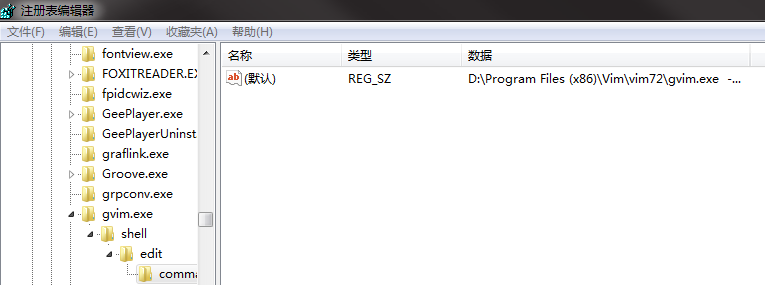
③在“ab默认”那鼠标右键点击修改,将其修改为 D:\Program Files\Vim\vim72\gvim.exe -p --remote-tab-silent "%1"
这样用gVim打开多个文件时它就自动启用多标签模式了。
缺点,无法再另外打开一个窗口显示代码,所以是否要这样设置得看个人喜好了。同时由于更改了注册表,可能导致Windows状态栏中的gVim图标异常显示,只需要按以下步骤即可恢复:
①新建TXT文档
②写上以下代码
taskkill /im explorer.exe /f
cd /d %userprofile%\appdata\local
del iconcache.db /a
start explorer.exe
exit
③文档重命名为xxx.bat
④双击允许,重启软件
⑤若无法解决,就以管理员身份运行
二、常用命令,这些命令可满足日常90%编码需要
一、编辑模式(i键光标停在左侧,a键光标停在右侧) .补全:ctrl + p,按住ctrl键再按p键可以进行代码选择,按Enter键确认 二、命令模式(Esc键) .复制、粘贴、删除
()yy :光标所在行,复制整行
()y5y :光标所在行往下数,复制5行
()p :光标所在行,粘贴
()5p :光标所在行往下数,粘贴5次
()dd :光标所在行,删除整行
()d5d :光标所在行往下数,删除5行 .搜索
()搜索单个单词 :*键
()搜索单词局部 :/需要选中的代码,按Enter键。
()搜索字符“/” :需添加\,如“/\/”表示搜索字符“/”
()向上搜索 :N
()向下搜索 :n
()退出 ::noh,按Enter键 .跳转
()文件头 :gg
()文件尾 :G
()第7行 ::,按Enter键
()行头 :^
()行尾 :$ .替换
()局部替换 :第20行到第30行的i0替换成i1::,30s/i0/i1/gc,按Enter键,按y表同意替换,按n表跳过的替换
()全局替换 ::%s/i0/i1/gc,按Enter,按Enter键,按y表同意替换,按n示跳过替换 .分窗口
()上下窗口 ::sp,按Enter键
()左右窗口 ::vs,按Enter键
()退出 ::q,按Enter键 .列操作:
()选中 :按住Alt键,用鼠标键选中范围
()删除 :选中需要删除的范围,按删除键
()插入 :输入数据,再按ese退出 三、列操作模式(命令模式下按ctrl + q键) .选中 :hjkl表示左下上右
.删除 :按delete删除
.插入 :按I再输入数据,按ese退出
.鼠标 :可先鼠标选中范围,再ctrl+q进入列操作模式
.如果不习惯,建议直接使用命令模式下的列操作方法 四、其他常用功能 .代码文件对比功能
菜单 >>> 文件 >>> 分割比较,把文件添加进来,gVim自动分成两个窗口,自动将异同显示高亮 .录制命令功能
qa开始录制,开始操作命令,q结束录制,@a表示重复命令100次
三、gVim中文速查表(搬运)
##############################################################################
# VIM CHEATSHEET (中文速查表) - by skywind (created on //)
# Version: , Last Modified: // :
# https://github.com/skywind3000/awesome-cheatsheets
############################################################################## ##############################################################################
# 光标移动
############################################################################## h 光标左移,同 <Left> 键
j 光标下移,同 <Down> 键
k 光标上移,同 <Up> 键
l 光标右移,同 <Right> 键
CTRL-F 下一页
CTRL-B 上一页
CTRL-U 上移半屏
CTRL-D 下移半屏
跳到行首(是数字零,不是字母O),效用等同于 <Home> 键
^ 跳到从行首开始第一个非空白字符
$ 跳到行尾,效用等同于 <End> 键
gg 跳到第一行,效用等同于 CTRL+<Home>
G 跳到最后一行,效用等同于 CTRL+<End>
nG 跳到第n行,比如 10G 是移动到第十行
:n 跳到第n行,比如 :<回车> 是移动到第十行
% 移动到文件 % 处
| 移动到当前行的 15列
w 跳到下一个单词开头 (word: 标点或空格分隔的单词)
W 跳到下一个单词开头 (WORD: 空格分隔的单词)
e 跳到下一个单词尾部 (word: 标点或空格分隔的单词)
E 跳到下一个单词尾部 (WORD: 空格分隔的单词)
b 上一个单词头 (word: 标点或空格分隔的单词)
B 上一个单词头 (WORD: 空格分隔的单词)
ge 上一个单词尾
) 向前移动一个句子(句号分隔)
( 向后移动一个句子(句号分隔)
} 向前移动一个段落(空行分隔)
{ 向后移动一个段落(空行分隔)
<enter> 移动到下一行首个非空字符
+ 移动到下一行首个非空字符(同回车键)
- 移动到上一行首个非空字符
H 移动到屏幕上部
M 移动到屏幕中部
L 移动到屏幕下部
fx 跳转到下一个为 x 的字符,2f/ 可以找到第二个斜杆
Fx 跳转到上一个为 x 的字符
tx 跳转到下一个为 x 的字符前
Tx 跳转到上一个为 x 的字符前
; 跳到下一个 f/t 搜索的结果
, 跳到上一个 f/t 搜索的结果
<S-Left> 按住 SHIFT 按左键,向左移动一个单词
<S-Right> 按住 SHIFT 按右键,向右移动一个单词
<S-Up> 按住 SHIFT 按上键,向上翻页
<S-Down> 按住 SHIFT 按下键,向下翻页
gm 移动到行中
gj 光标下移一行(忽略自动换行)
gk 光标上移一行(忽略自动换行) ##############################################################################
# 插入模式:进入退出
############################################################################## i 在光标处进入插入模式
I 在行首进入插入模式
a 在光标后进入插入模式
A 在行尾进入插入模式
o 在下一行插入新行并进入插入模式
O 在上一行插入新行并进入插入模式
gi 进入到上一次插入模式的位置
<ESC> 退出插入模式
CTRL-[ 退出插入模式(同 ESC 等价,但更顺手) ##############################################################################
# INSERT MODE - 由 i, I, a, A, o, O 等命令进入插入模式后
############################################################################## <Up> 光标向上移动
<Down> 光标向下移动
<Left> 光标向左移动
<Right> 光标向右移动
<S-Left> 按住 SHIFT 按左键,向左移动一个单词
<S-Right> 按住 SHIFT 按右键,向右移动一个单词
<S-Up> 按住 SHIFT 按上键,向上翻页
<S-Down> 按住 SHIFT 按下键,向下翻页
<PageUp> 上翻页
<PageDown> 下翻页
<Delete> 删除光标处字符
<BS> Backspace 向后删除字符
<Home> 光标跳转行首
<End> 光标跳转行尾
CTRL-W 向后删除单词
CTRL-O 临时退出插入模式,执行单条命令又返回插入模式
CTRL-\ CTRL-O 临时退出插入模式(光标保持),执行单条命令又返回插入模式
CTRL-R 插入寄存器(内部 0号剪贴板)内容,CTRL-R 后可跟寄存器名
CTRL-R " 插入匿名寄存器内容,相当于插入模式下 p粘贴
CTRL-R = 插入表达式计算结果,等号后面跟表达式
CTRL-R : 插入上一次命令行命令
CTRL-R / 插入上一次搜索的关键字
CTRL-F 自动缩进
CTRL-U 删除当前行所有字符
CTRL-V {char} 插入非数字的字面量
CTRL-V {number} 插入三个数字代表的 ascii/unicode 字符
CTRL-V 插入 10进制 ascii 字符(两数字) 即 A字符
CTRL-V x41 插入 16进制 ascii 字符(三数字) x41 即 A字符
CTRL-V o101 插入 8进制 ascii 字符(三数字) o101 即 A字符
CTRL-V u1234 插入 16进制 unicode 字符(四数字)
CTRL-V U12345678 插入 16进制 unicode 字符(八数字)
CTRL-K {ch1} {ch2} 插入 digraph(见 :h digraph),快速输入日文或符号等 ##############################################################################
# 文本编辑
############################################################################## r 替换当前字符
R 进入替换模式,直至 ESC 离开
s 替换字符(删除光标处字符,并进入插入模式,前可接数量)
S 替换行(删除当前行,并进入插入模式,前可接数量)
cc 改写当前行(删除当前行并进入插入模式),同 S
cw 改写光标开始处的当前单词
ciw 改写光标所处的单词
caw 改写光标所处的单词,并且包括前后空格(如果有的话)
c0 改写到行首
c^ 改写到行首(第一个非零字符)
c$ 改写到行末
C 改写到行尾(同c$)
ci" 改写双引号中的内容
ci' 改写单引号中的内容
cib 改写小括号中的内容
cab 改写小括号中的内容(包含小括号本身)
ci) 改写小括号中的内容
ci] 改写中括号中内容
ciB 改写大括号中内容
caB 改写大括号中的内容(包含大括号本身)
ci} 改写大括号中内容
cit 改写 xml tag 中的内容
cis 改写当前句子
c2w 改写下两个单词
ct( 改写到小括号前
x 删除当前字符,前面可以接数字,3x代表删除三个字符
X 向前删除字符
dd 删除当前行
d0 删除到行首
d^ 删除到行首(第一个非零字符)
d$ 删除到行末
D 删除到行末(同 d$)
dw 删除当前单词
diw 删除光标所处的单词
daw 删除光标所处的单词,并包含前后空格(如果有的话)
di" 删除双引号中的内容
di' 删除单引号中的内容
dib 删除小括号中的内容
di) 删除小括号中的内容
dab 删除小括号内的内容(包含小括号本身)
di] 删除中括号中内容
diB 删除大括号中内容
di} 删除大括号中内容
daB 删除大括号内的内容(包含大括号本身)
dit 删除 xml tag 中的内容
dis 删除当前句子
d2w 删除下两个单词
dt( 删除到小括号前
dgg 删除到文件头部
dG 删除到文件尾部
d} 删除下一段
d{ 删除上一段
u 撤销
U 撤销整行操作
CTRL-R 撤销上一次 u 命令
J 链接多行为一行
. 重复上一次操作
~ 替换大小写
g~iw 替换当前单词的大小写
gUiw 将单词转成大写
guiw 将当前单词转成小写
guu 全行转为小写
gUU 全行转为大写
<< 减少缩进
>> 增加缩进
== 自动缩进
CTRL-A 增加数字
CTRL-X 减少数字 ##############################################################################
# 复制粘贴
############################################################################## p 粘贴到光标后
P 粘贴到光标前
v 开始标记
y 复制标记内容
V 开始按行标记
CTRL-V 开始列标记
y$ 复制当前位置到本行结束的内容
yy 复制当前行
Y 复制当前行,同 yy
yiw 复制当前单词
3yy 复制光标下三行内容
v0 选中当前位置到行首
v$ 选中当前位置到行末
viw 选中当前单词
vib 选中小括号内的东西
vi) 选中小括号内的东西
vi] 选中中括号内的东西
viB 选中大括号内的东西
vi} 选中大括号内的东西
vis 选中句子中的东西
vab 选中小括号内的东西(包含小括号本身)
va) 选中小括号内的东西(包含小括号本身)
va] 选中中括号内的东西(包含中括号本身)
vaB 选中大括号内的东西(包含大括号本身)
va} 选中大括号内的东西(包含大括号本身)
gv 重新选择上一次选中的文字
:set paste 允许粘贴模式(避免粘贴时自动缩进影响格式)
:set nopaste 禁止粘贴模式
"?yy 复制当前行到寄存器 ? ,问号代表 0-9 的寄存器名称
"?d3j 删除光标下三行内容,并放到寄存器 ? ,问号代表 0-9 的寄存器名称
"?p 将寄存器 ? 的内容粘贴到光标后
"?P 将寄存器 ? 的内容粘贴到光标前
:registers 显示所有寄存器内容
:[range]y 复制范围,比如 :,30y 是复制20到30行,:10y 是复制第十行
:[range]d 删除范围,比如 :,30d 是删除20到30行,:10d 是删除第十行
ddp 交换两行内容:先删除当前行复制到寄存器,并粘贴
"_[command] 使用[command]删除内容,并且不进行复制(不会污染寄存器)
"*[command] 使用[command]复制内容到系统剪贴板(需要vim版本有clipboard支持) ##############################################################################
# 文本对象 - c,d,v,y 等命令后接文本对象,一般为:<范围 i/a><类型>
############################################################################## $ 到行末
到行首
^ 到行首非空字符
tx 光标位置到字符 x 之前
fx 光标位置到字符 x 之处
iw 整个单词(不包括分隔符)
aw 整个单词(包括分隔符)
iW 整个 WORD(不包括分隔符)
aW 整个 WORD(包括分隔符)
is 整个句子(不包括分隔符)
ib 小括号内
ab 小括号内(包含小括号本身)
iB 大括号内
aB 大括号内(包含大括号本身)
i) 小括号内
a) 小括号内(包含小括号本身)
i] 中括号内
a] 中括号内(包含中括号本身)
i} 大括号内
a} 大括号内(包含大括号本身)
i' 单引号内
a' 单引号内(包含单引号本身)
i" 双引号内
a" 双引号内(包含双引号本身)
2i) 往外两层小括号内
2a) 往外两层小括号内(包含小括号本身)
2f) 到第二个小括号处
2t) 到第二个小括号前 ##############################################################################
# 查找替换
############################################################################## /pattern 从光标处向文件尾搜索 pattern
?pattern 从光标处向文件头搜索 pattern
n 向同一方向执行上一次搜索
N 向相反方向执行上一次搜索
* 向前搜索光标下的单词
# 向后搜索光标下的单词
:s/p1/p2/g 将当前行中全替换p1为p2
:%s/p1/p2/g 将当前文件中全替换p1为p2
:%s/p1/p2/gc 将当前文件中全替换p1为p2,并且每处询问你是否替换
:,20s/p1/p2/g 将第10到20行中所有p1替换为p2
:%s/\\\///g 将“\/” 替换为 “”(特殊字符使用反斜杠标注)
:%s/\r//g 删除 DOS 换行符 ^M ##############################################################################
# VISUAL MODE - 由 v, V, CTRL-V 进入的可视模式
############################################################################## > 增加缩进
< 减少缩进
d 删除高亮选中的文字
x 删除高亮选中的文字
c 改写文字,即删除高亮选中的文字并进入插入模式
s 改写文字,即删除高亮选中的文字并进入插入模式
y 拷贝文字
~ 转换大小写
o 跳转到标记区的另外一端
O 跳转到标记块的另外一端
u 标记区转换为小写
U 标记区转换为大写
g CTRL-G 显示所选择区域的统计信息
<Esc> 退出可视模式 ##############################################################################
# 位置跳转
############################################################################## CTRL-O 跳转到上一个位置
CTRL-I 跳转到下一个位置
CTRL-^ 跳转到 alternate file (当前窗口的上一个文件)
% 跳转到 {} () [] 的匹配
gd 跳转到局部定义(光标下的单词的定义)
gD 跳转到全局定义(光标下的单词的定义)
gf 打开名称为光标下文件名的文件
[[ 跳转到上一个顶层函数(比如C语言以大括号分隔)
]] 跳转到下一个顶层函数(比如C语言以大括号分隔)
[m 跳转到上一个成员函数
]m 跳转到下一个成员函数
[{ 跳转到上一处未匹配的 {
]} 跳转到下一处未匹配的 }
[( 跳转到上一处未匹配的 (
]) 跳转到下一处未匹配的 )
[c 上一个不同处(diff时)
]c 下一个不同处(diff时)
[/ 跳转到 C注释开头
]/ 跳转到 C注释结尾
`` 回到上次跳转的位置
'' 回到上次跳转的位置
`. 回到上次编辑的位置
'. 回到上次编辑的位置 ##############################################################################
# 文件操作
############################################################################## :w 保存文件
:w <filename> 按名称保存文件
:e <filename> 打开文件并编辑
:saveas <filename> 另存为文件
:r <filename> 读取文件并将内容插入到光标后
:r !dir 将 dir 命令的输出捕获并插入到光标后
:close 关闭文件
:q 退出
:q! 强制退出
:wa 保存所有文件
:cd <path> 切换 Vim 当前路径
:pwd 显示 Vim 当前路径
:new 打开一个新的窗口编辑新文件
:enew 在当前窗口创建新文件
:vnew 在左右切分的新窗口中编辑新文件
:tabnew 在新的标签页中编辑新文件 ##############################################################################
# 已打开文件操作
############################################################################## :ls 查案缓存列表
:bn 切换到下一个缓存
:bp 切换到上一个缓存
:bd 删除缓存
:b 切换到1号缓存
:b abc 切换到文件名为 abc 开头的缓存
:badd <filename> 将文件添加到缓存列表
:set hidden 设置隐藏模式(未保存的缓存可以被切换走,或者关闭)
:set nohidden 关闭隐藏模式(未保存的缓存不能被切换走,或者关闭)
n CTRL-^ 切换缓存,先输入数字的缓存编号,再按 CTRL + ##############################################################################
# 窗口操作
############################################################################## :sp <filename> 上下切分窗口并在新窗口打开文件 filename
:vs <filename> 左右切分窗口并在新窗口打开文件 filename
CTRL-W s 上下切分窗口
CTRL-W v 左右切分窗口
CTRL-W w 循环切换到下一个窗口
CTRL-W W 循环切换到上一个窗口
CTRL-W p 跳到上一个访问过的窗口
CTRL-W c 关闭当前窗口
CTRL-W o 关闭其他窗口
CTRL-W h 跳到左边的窗口
CTRL-W j 跳到下边的窗口
CTRL-W k 跳到上边的窗口
CTRL-W l 跳到右边的窗口
CTRL-W + 增加当前窗口的行高,前面可以加数字
CTRL-W - 减少当前窗口的行高,前面可以加数字
CTRL-W < 减少当前窗口的列宽,前面可以加数字
CTRL-W > 增加当前窗口的列宽,前面可以加数字
CTRL-W = 让所有窗口宽高相同
CTRL-W H 将当前窗口移动到最左边
CTRL-W J 将当前窗口移动到最下边
CTRL-W K 将当前窗口移动到最上边
CTRL-W L 将当前窗口移动到最右边
CTRL-W x 交换窗口
CTRL-W f 在新窗口中打开名为光标下文件名的文件
CTRL-W gf 在新标签页中打开名为光标下文件名的文件
CTRL-W R 旋转窗口
CTRL-W T 将当前窗口移到新的标签页中
CTRL-W P 跳转到预览窗口
CTRL-W z 关闭预览窗口
CTRL-W _ 纵向最大化当前窗口
CTRL-W | 横向最大化当前窗口 ##############################################################################
# 标签页
############################################################################## :tabs 显示所有标签页
:tabe <filename> 在新标签页中打开文件 filename
:tabn 下一个标签页
:tabp 上一个标签页
:tabc 关闭当前标签页
:tabo 关闭其他标签页
:tabn n 切换到第n个标签页,比如 :tabn 切换到第三个标签页
:tabm n 标签移动
:tabfirst 切换到第一个标签页
:tablast 切换到最后一个标签页
:tab help 在标签页打开帮助
:tab drop <file> 如果文件已被其他标签页和窗口打开则跳过去,否则新标签打开
:tab split 在新的标签页中打开当前窗口里的文件
:tab ball 将缓存中所有文件用标签页打开
:set showtabline=? 设置为 就不显示标签页标签,1会按需显示,2会永久显示
ngt 切换到第n个标签页,比如 2gt 将会切换到第二个标签页
gt 下一个标签页
gT 上一个标签页 ##############################################################################
# 书签
############################################################################## :marks 显示所有书签
ma 保存当前位置到书签 a ,书签名小写字母为文件内,大写全局
'a 跳转到书签 a所在的行
`a 跳转到书签 a所在位置
`. 跳转到上一次编辑的行
'A 跳转到全文书签 A
[' 跳转到上一个书签
]' 跳转到下一个书签
'< 跳到上次可视模式选择区域的开始
'> 跳到上次可视模式选择区域的结束 ##############################################################################
# 常用设置
############################################################################## :set nocompatible 设置不兼容原始 vi 模式(必须设置在最开头)
:set bs=? 设置BS键模式,现代编辑器为 :set bs=eol,start,indent
:set sw= 设置缩进宽度为
:set ts= 设置制表符宽度为
:set noet 设置不展开 tab 成空格
:set et 设置展开 tab 成空格
:set winaltkeys=no 设置 GVim 下正常捕获 ALT 键
:set nowrap 关闭自动换行
:set ttimeout 允许终端按键检测超时(终端下功能键为一串ESC开头的扫描码)
:set ttm= 设置终端按键检测超时为100毫秒
:set term=? 设置终端类型,比如常见的 xterm
:set ignorecase 设置搜索是否忽略大小写
:set smartcase 智能大小写,默认忽略大小写,除非搜索内容里包含大写字母
:set list 设置显示制表符和换行符
:set number 设置显示行号,禁止显示行号可以用 :set nonumber
:set relativenumber 设置显示相对行号(其他行与当前行的距离)
:set paste 进入粘贴模式(粘贴时禁用缩进等影响格式的东西)
:set nopaste 结束粘贴模式
:set spell 允许拼写检查
:set hlsearch 设置高亮查找
:set ruler 总是显示光标位置
:set incsearch 查找输入时动态增量显示查找结果
:set insertmode Vim 始终处于插入模式下,使用 ctrl-o 临时执行命令
:set all 列出所有选项设置情况
:syntax on 允许语法高亮
:syntax off 禁止语法高亮 ##############################################################################
# 帮助信息
############################################################################## :h tutor 入门文档
:h quickref 快速帮助
:h index 查询 Vim 所有键盘命令定义
:h summary 帮助你更好的使用内置帮助系统
:h CTRL-H 查询普通模式下 CTRL-H 是干什么的
:h i_CTRL-H 查询插入模式下 CTRL-H 是干什么的
:h i_<Up> 查询插入模式下方向键上是干什么的
:h pattern.txt 正则表达式帮助
:h eval 脚本编写帮助
:h function-list 查看 VimScript 的函数列表
:h windows.txt 窗口使用帮助
:h tabpage.txt 标签页使用帮助
:h +timers 显示对 +timers 特性的帮助
:h :! 查看如何运行外部命令
:h tips 查看 Vim 内置的常用技巧文档
:h set-termcap 查看如何设置按键扫描码
:viusage NORMAL 模式帮助
:exusage EX 命令帮助
:version 显示当前 Vim 的版本号和特性 ##############################################################################
# 外部命令
############################################################################## :!ls 运行外部命令 ls,并等待返回
:r !ls 将外部命令 ls 的输出捕获,并插入到光标后
:w !sudo tee % sudo以后保存当前文件
:call system('ls') 调用 ls 命令,但是不显示返回内容
:!start notepad Windows 下启动 notepad,最前面可以加 silent
:sil !start cmd Windows 下当前目录打开 cmd
:%!prog 运行文字过滤程序,如整理 json格式 :%!python -m json.tool ##############################################################################
# Quickfix 窗口
############################################################################## :copen 打开 quickfix 窗口(查看编译,grep等信息)
:copen 打开 quickfix 窗口,并且设置高度为
:cclose 关闭 quickfix 窗口
:cfirst 跳到 quickfix 中第一个错误信息
:clast 跳到 quickfix 中最后一条错误信息
:cc [nr] 查看错误 [nr]
:cnext 跳到 quickfix 中下一个错误信息
:cprev 跳到 quickfix 中上一个错误信息 ##############################################################################
# 拼写检查
############################################################################## :set spell 打开拼写检查
:set nospell 关闭拼写检查
]s 下一处错误拼写的单词
[s 上一处错误拼写的单词
zg 加入单词到拼写词表中
zug 撤销上一次加入的单词
z= 拼写建议 ##############################################################################
# 代码折叠
############################################################################## za 切换折叠
zA 递归切换折叠
zc 折叠光标下代码
zC 折叠光标下所有代码
zd 删除光标下折叠
zD 递归删除所有折叠
zE 删除所有折叠
zf 创建代码折叠
zF 指定行数创建折叠
zi 切换折叠
zm 所有代码折叠一层
zr 所有代码打开一层
zM 折叠所有代码,设置 foldlevel=,设置 foldenable
zR 打开所有代码,设置 foldlevel 为最大值
zn 折叠 none,重置 foldenable 并打开所有代码
zN 折叠 normal,重置 foldenable 并恢复所有折叠
zo 打开一层代码
zO 打开光标下所有代码折叠 ##############################################################################
# 宏录制
############################################################################## qa 开始录制名字为 a 的宏
q 结束录制宏
@a 播放名字为 a 的宏
@@ 播放上一个宏
@: 重复上一个ex命令(即冒号命令) ##############################################################################
# 其他命令
############################################################################## CTRL-X CTRL-F 插入模式下文件路径补全
CTRL-X CTRL-O 插入下 Omnifunc 补全
CTRL-X CTRL-N 插入模式下关键字补全
CTRL-X CTRL-E 插入模式下向上滚屏
CTRL-X CTRL-Y 插入模式下向下滚屏
CTRL-E 向上滚屏
CTRL-Y 向下滚屏
CTRL-G 显示正在编辑的文件名,以及大小和位置信息
g CTRL-G 显示文件的:大小,字符数,单词数和行数,可视模式下也可用
zz 调整光标所在行到屏幕中央
zt 调整光标所在行到屏幕上部
zb 调整光标所在行到屏幕下部
ga 显示光标下字符的 ascii 码或者 unicode 编码
g8 显示光标下字符的 utf- 编码字节序
gi 回到上次进入插入的地方,并切换到插入模式
K 查询光标下单词的帮助
ZZ 保存文件(如果有改动的话),并关闭窗口
ZQ 不保存文件关闭窗口
CTRL-PgUp 上个标签页,GVim OK,部分终端软件需设置对应键盘码
CTRL-PgDown 下个标签页,GVim OK,部分终端软件需设置对应键盘码
CTRL-R CTRL-W 命令模式下插入光标下单词
CTRL-INSERT 复制到系统剪贴板(GVIM)
SHIFT-INSERT 粘贴系统剪贴板的内容(GVIM)
:set ff=unix 设置换行为 unix
:set ff=dos 设置换行为 dos
:set ff? 查看换行设置
:set nohl 清除搜索高亮
:set termcap 查看会从终端接收什么以及会发送给终端什么命令
:set guicursor= 解决 SecureCRT/PenguiNet 中 NeoVim 局部奇怪字符问题
:set t_RS= t_SH= 解决 SecureCRT/PenguiNet 中 Vim8. 终端功能奇怪字符
:set fo+=a 开启文本段的实时自动格式化
:earlier 15m 回退到15分钟前的文件内容
:.!date 在当前窗口插入时间
:%!xxd 开始二进制编辑
:%!xxd -r 保存二进制编辑
:r !curl -sL {URL} 读取 url 内容添加到光标后
:g/^\s*$/d 删除空行
:g/green/d 删除所有包含 green 的行
:v/green/d 删除所有不包含 green 的行
:g/gladiolli/# 搜索单词打印结果,并在结果前加上行号
:g/ab.*cd.*efg/# 搜索包含 ab,cd 和 efg 的行,打印结果以及行号
:v/./,/./-j 压缩空行
:Man bash 在 Vim 中查看 man,先调用 :runtime! ftplugin/man.vim 激活
/fred\|joe 搜索 fred 或者 joe
/\<\d\d\d\d\> 精确搜索四个数字
/^\n\{} 搜索连续三个空行 ##############################################################################
# Plugin - https://github.com/tpope/vim-commentary
############################################################################## gcc 注释当前行
gc{motion} 注释 {motion} 所标注的区域,比如 gcap 注释整段
gci{ 注释大括号内的内容
gc 在 Visual Mode 下面按 gc 注释选中区域
:,17Commentary 注释 到 行 ##############################################################################
# Plugin - https://github.com/junegunn/vim-easy-align
############################################################################## :EasyAlign = 以第一个匹配的=为中心对齐
:EasyAlign *= 匹配并且对齐所有= ##############################################################################
# Plugin - https://github.com/tpope/vim-unimpaired
############################################################################## [space 向上插入空行
]space 向下插入空行
[e 替换当前行和上一行
]e 替换当前行和下一行
[x XML 编码
]x XML 解码
[u URL 编码
]u URL 解码
[y C 字符串编码
]y C 字符串解码
[q 上一个 quickfix 错误
]q 下一个 quickfix 错误
[Q 第一个 quickfix 错误
]Q 最后一个 quickfix 错误
[f 切换同目录里上一个文件
]f 切换同目录里下一个文件
[os 设置 :set spell
]os 设置 :set nospell
=os 设置 :set invspell
[on 显示行号
]on 关闭行号
[ol 显示回车和制表符 :set list
]ol 不显示回车和制表符 :set nolist
[b 缓存切换到上一个文件,即 :bp
]b 缓存切换到下一个文件,即 :bn
[B 缓存切换到第一个文件,即 :bfirst
]B 缓存切换到最后一个文件,即 :blast ##############################################################################
# Plugin - https://github.com/skywind3000/asyncrun.vim
############################################################################## :AsyncRun ls 异步运行命令 ls 结果输出到 quickfix 使用 :copen 查看
:AsyncRun -raw ls 异步运行命令 ls 结果不匹配 errorformat ##############################################################################
# Plugin - https://github.com/gaving/vim-textobj-argument
############################################################################## cia 改写函数参数
caa 改写函数参数(包括逗号分隔)
dia 删除函数参数
daa 删除函数参数(包括逗号分隔)
via 选取函数参数
vaa 选取函数参数(包括逗号分隔)
yia 复制函数参数
yaa 复制函数参数(包括逗号分隔) ##############################################################################
# 网络资源
############################################################################## 最新版本 https://github.com/vim/vim
Windows 最新版 https://github.com/vim/vim-win32-installer/releases
插件浏览 http://vimawesome.com
reddit https://www.reddit.com/r/vim/
正确设置 ALT/BS 键 http://www.skywind.me/blog/archives/2021
视频教程 http://vimcasts.org/
中文帮助 http://vimcdoc.sourceforge.net/doc/help.html
中文版入门到精通 https://github.com/wsdjeg/vim-galore-zh_cn
五分钟脚本入门 http://www.skywind.me/blog/archives/2193
脚本精通 http://learnvimscriptthehardway.stevelosh.com/
中文脚本帮助 vimcdoc.sourceforge.net/doc/eval.html
十六年使用经验 http://zzapper.co.uk/vimtips.html
配色方案 http://vimcolors.com/ ##############################################################################
# TIPS
############################################################################## - 永远不要用 CTRL-C 代替 <ESC> 完全不同的含义,容易错误中断运行的后台脚本
- 很多人使用 CTRL-[ 代替 <ESC>,左手小指 CTRL,右手小指 [ 熟练后很方便
- 某些终端中使用 Vim 内嵌终端如看到奇怪字符,使用 :set t_RS= t_SH= 解决
- 某些终端中使用 NeoVim 如看到奇怪字符,使用 :set guicursor= 解决
- 多使用 ciw, ci[, ci", ci( 以及 diw, di[, di", di( 命令来快速改写/删除文本
- 在行内左右移动光标时,多使用w b e或W B E,而不是h l或方向键,这样会快很多
- SHIFT 相当于移动加速键, w b e 移动光标很慢,但是 W B E 走的很快
- 自己要善于总结新技巧,比如移动到行首非空字符时用 0w 命令比 ^ 命令更容易输入
- 在空白行使用 dip 命令可以删除所有临近的空白行,viw 可以选择连续空白
- 缩进时使用 >8j >} <ap >ap =i} == 会方便很多
- 插入模式下,当你发现一个单词写错了,应该多用 CTRL-W 这比 <BackSpace> 快
- y d c 命令可以很好结合 f t 和 /X 比如 dt) 和 y/end<cr>
- c d x 命令会自动填充寄存器 "1 到 " , y 命令会自动填充 "0 寄存器
- 用 v 命令选择文本时,可以用 o 掉头选择,有时很有用
- 写文章时,可以写一段代码块,然后选中后执行 :!python 代码块就会被替换成结果
- 搜索后经常使用 :nohl 来消除高亮,使用很频繁,可以 map 到 <BackSpace> 上
- 搜索时可以用 CTRL-R CTRL-W 插入光标下的单词,命令模式也能这么用
- 映射按键时,应该默认使用 noremap ,只有特别需要的时候使用 map
- 当你觉得做某事很低效时,你应该停下来,u u u u 然后思考正确的高效方式来完成
- 用 y复制文本后,命令模式中 CTRL-R 然后按双引号 可以插入之前复制内容
- Windows 下的 GVim 可以设置 set rop=type:directx,renmode: 增强显示 ##############################################################################
# References
############################################################################## https://github.com/groenewege/vimrc/blob/master/vim_cheat_sheet.txt
http://blog.g-design.net/post/4789778607/vim-cheat-sheet
http://www.keyxl.com/aaa8263/290/VIM-keyboard-shortcuts.htm
http://jmcpherson.org/editing.html
http://www.fprintf.net/vimCheatSheet.html
http://www.ouyaoxiazai.com/article/24/654.html
http://bbs.it-home.org/thread-80794-1-1.html
http://www.lpfrx.com/wp-content/uploads/2008/09/vi.jpg
http://michael.peopleofhonoronly.com/vim/
https://github.com/hobbestigrou/vimtips-fortune/blob/master/fortunes/vimtips
https://github.com/glts/vim-cottidie/blob/master/autoload/cottidie/tips # vim: set ts= sw= tw= noet noautoindent fdm=manual :
四、gVim记忆图(搬运)
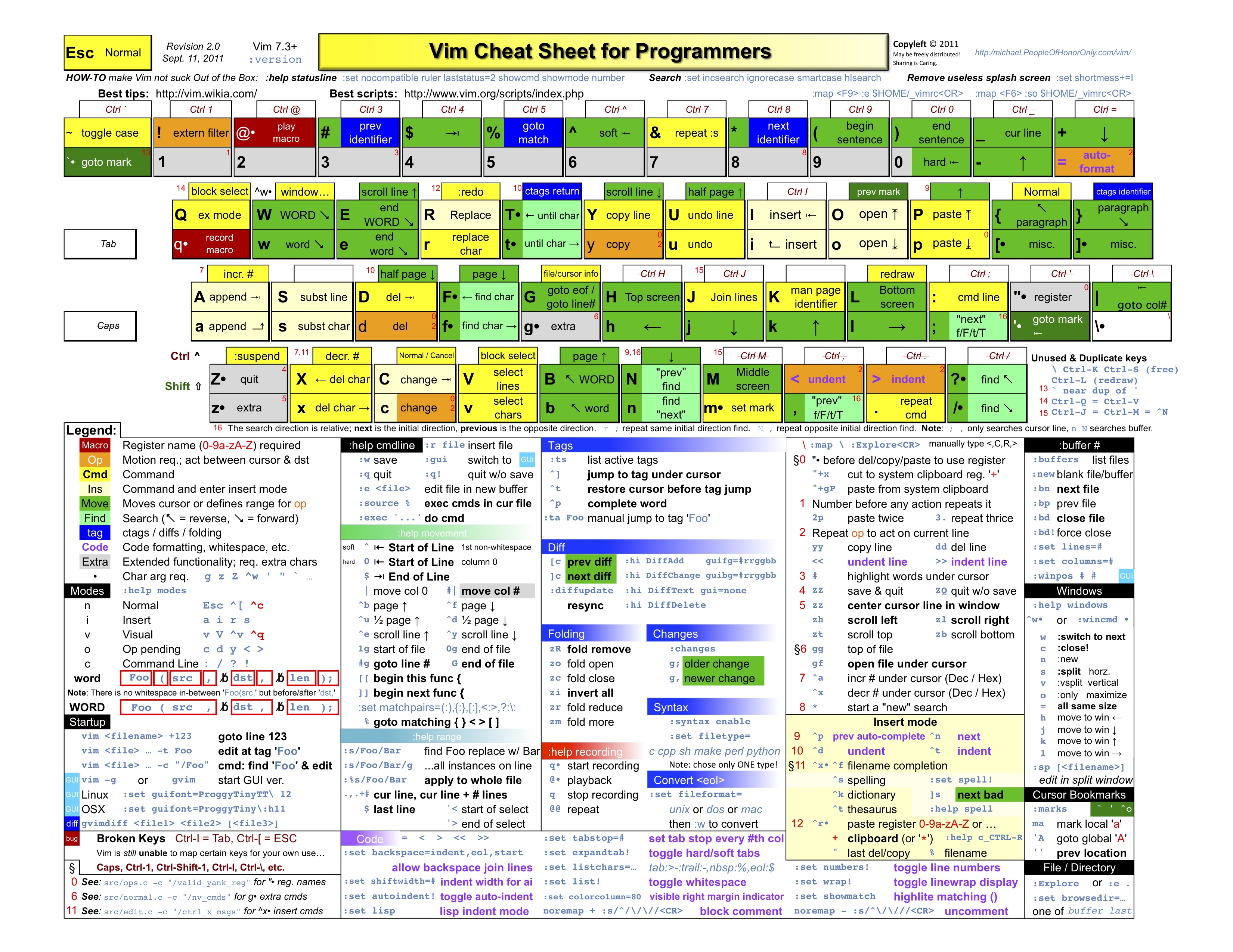
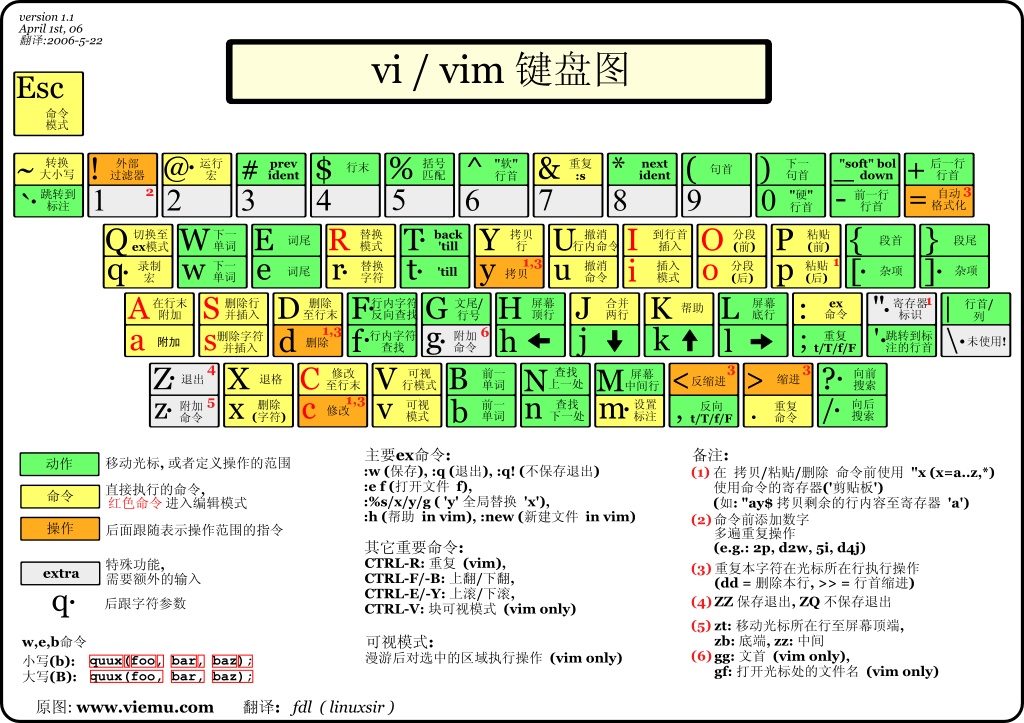
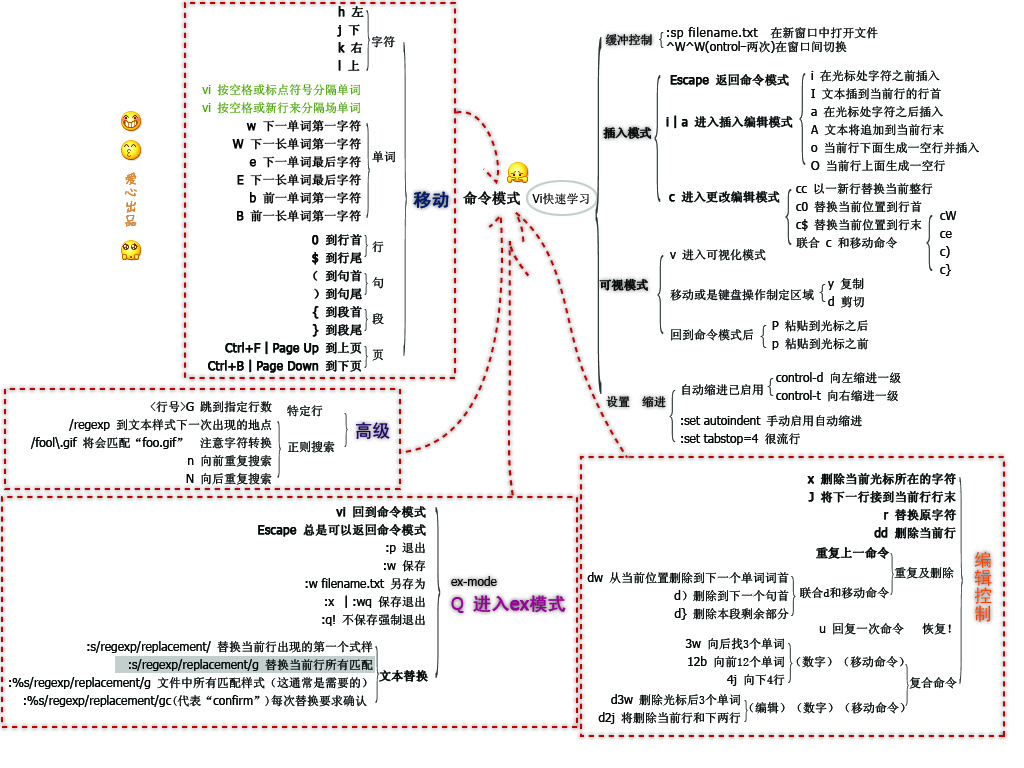
五、代码片段
安装和配置好gVim后,在Program Files (x86)\Vim目录下有个“_vimrc”文件,双击选择gVim软件打开,在里面添加代码片段就行了。如果做模板时就打开了一个.v文件,保存后,在那个.v文件中是无法马上使用刚刚添加的代码片段的,得关闭重新打开才行。代码片段格式如下:

“ 双引号是注释,相当于我们常用的 // ,:ab是命令,sx1是代码片段的调出名称,然后就是模板了。所以格式是 ab: 名称 代码,注意一下空格符。
编写模板程序时可以放心的打空格了。但是注意一点,这里不能按Enter键,如果要达到程序换行的目的,用<Enter>就行了。因为安装时配置好了Verilog的使用,所以模板里的程序被调出时会按Verilog语法自动对齐。上图的模板在用gVim正常写代码时,输入zh2按Enter键即可出现模板,如下所示:
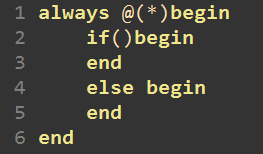
将自己常用的代码片段都设置进去,以后写代码就方便多啦!
六、gVim中文文档
https://github.com/yianwillis/vimcdoc/releases
七、出现过的问题
1.打开文件时下方出现红色警告:E576: viminfo: 缺少 '>' 位于行:
解决办法:删除C:\Users\lenovo\_viminfo
亲测有效!
gVim编辑器 操作篇的更多相关文章
- gVim编辑器 模板篇
上文介绍了gVim的常用操作,这次总结一下我自己常用的模板. 安装和配置好gVim后,在Program Files (x86)\Vim目录下有个“_vimrc”文件,双击选择gVim软件打开,在里面添 ...
- 详解Google Chrome浏览器(操作篇)(上)
开篇概述 在上篇博客中详解Google Chrome浏览器(理论篇)一文中,主要讲解了Chrome 搜索引擎使用.Chrome安装和基本操作.Chrome 基本架构.多线程等原理性问题,这篇将重点讲解 ...
- 游戏模块分析总结(2)之UI、操作篇
转自:http://www.gameres.com/309812.html 游戏模块分析总结(2)之UI.操作篇 发布者: wuye | 发布时间: 2014-12-12 15:03| 评论数: 0 ...
- 详解Google Chrome浏览器(操作篇)(下)
开篇概述 由于最近忙于公司产品的架构与研发,已经三个多月没有写博客了,收到有些朋友的来信,问为什么不及时更新博客内容呢,他们说他们正期待着某些内容.对此,非常抱歉,那么我在此也给各位朋友一些承诺,从即 ...
- Oracle知识梳理(三)操作篇:SQL基础操作汇总
Oracle知识梳理(三)操作篇:SQL基础操作汇总 一.表操作 1.表的创建(CREATE TABLE): 基本语句格式: CREATE TABLE table_name ( col_ ...
- 【ASP.NET MVC系列】浅谈Google Chrome浏览器(操作篇)(下)
ASP.NET MVC系列文章 [01]浅谈Google Chrome浏览器(理论篇) [02]浅谈Google Chrome浏览器(操作篇)(上) [03]浅谈Google Chrome浏览器(操作 ...
- 【C/C++】C语言嵌入式编程修炼·背景篇·软件架构篇·内存操作篇
C 语言嵌入式系统编程修炼之一:背景篇 不同于一般形式的软件编程,嵌入式系统编程建立在特定的硬件平台上,势必要求其编程语言具备较强的硬件直接操作能力.无疑,汇编语言具备这样的特质.但是,归因于汇编语言 ...
- 文件操作篇 close creat dup dup2 fcntl flock fsync lseek mkstemp open read sync write
文件操作篇 close creat dup dup2 fcntl flock fsync lseek mkstemp open read sync write close(关闭文件) 相关函数 ope ...
- vim编辑器操作汇总
VIM - Vi IMproved 7.4 编辑器操作汇总 vim [参数] [文件 ..] 编辑指定的文件 或: vim [参数] - 从标准输入(stdi ...
随机推荐
- 用python读文件如.c文件生成excel文件
记录一下,如何实现的,代码如下: #!/usr/bin/env python # coding=utf-8 # 打开文件 import xlwt import re import sys bookfi ...
- Java 核心系列教程
摘要: 原创出处 https://www.bysocket.com 「公众号:泥瓦匠BYSocket 」欢迎关注和转载,保留摘要,谢谢! 关于Java核心技术学习积累的例子,是初学者及核心技术巩固的最 ...
- Spring Boot(四):Thymeleaf 使用详解
在上篇文章Spring Boot (二):Web 综合开发中简单介绍了一下 Thymeleaf,这篇文章将更加全面详细的介绍 Thymeleaf 的使用.Thymeleaf 是新一代的模板引擎,在 S ...
- 关于C#的new与override
先放出来两个基类和派生类: public class BaseClass { public virtual void Method1(string desc) { Console.WriteLine( ...
- 基于Windows服务的WCF
(1)创建WCF 代码示例: [ServiceContract] public interface ILimsDBService { [OperationContract] int ExecuteSq ...
- Java工具类——通过配置XML验证Map
Java工具类--通过配置XML验证Map 背景 在JavaWeb项目中,接收前端过来的参数时通常是使用我们的实体类进行接收的.但是呢,我们不能去决定已经搭建好的框架是怎么样的,在我接触的框架中有一种 ...
- FreeNas搭建踩坑指南(三)
0x00 Dell R730 无法编辑阵列卡Raid FreeNas和Windows Server都做成了uefi启动,装之前删掉了数据盘配置,系统装好后重启发现无法进入阵列卡编辑 0x01 解决方案 ...
- Android为TV端助力 listview与recyclerview上下联动
首先是主布局fragment里面的xml文件 <?xml version="1.0" encoding="utf-8"?><RelativeL ...
- Linux使用wget、安装Python
原文:https://blog.csdn.net/ghost_chou/article/details/81905302 1.指定需要安装的目录或创建并访问到该选择的目录下. mkdir /data/ ...
- C++,std::shared_future的使用
今天给大家分享一个类似多线程任务的方法,具体如下: std::shared_future<int> tmp = std::async(p1,p2,p3); int tmpInt = tmp ...
